
Obsah:
- Autor John Day [email protected].
- Public 2024-01-30 11:55.
- Naposledy zmenené 2025-01-23 15:05.




Jedná sa o kombináciu meteorologickej stanice a pripomenutia. Všetci môžeme kontrolovať počasie na telefónoch, ale niekedy a najmä vtedy, keď sa niekto pokúša dostať von dverami, stačí rýchly spôsob, ako sa dostať do poveternostných podmienok. Táto meteorologická stanica poskytuje rýchly prehľad o aktuálnych podmienkach: slnečno, oblačno, daždivo alebo sneženie, teplotu a stručnú poznámku. Pohybom aktivovaný senzor navyše spustí rolovacie zobrazenie na displeji, ktoré ponúka užitočnú správu: „maska + klávesy“
Popis: Táto stanica je postavená na Arduine a kombinuje kanály a spúšťače IoT (internet vecí). K dispozícii sú štyri hlavné displeje a jeden snímač pohybu.
Displej 1: Poveternostné podmienky rozsvietia neopixely za vzorom slnka, mrakov, dažďových kvapiek a snehových vločiek. Toto je čisto vizuálne zobrazenie.
Displej 2: vysoká teplota dňa na 7 -segmentovom displeji.
Displej 3: krátka poznámka od spoločnosti Remember the Milk (napr. „Potrebujeme krmivo pre psy“) na OLED displeji
Displej 4: pohybom pripomenutá nezabudnúť masku a klávesy na 3 alfanumerických displejoch.
Zásoby:
Zoznam materiálov/nástrojov (väčšina odkazov je na server Adafruit v USA, ale tieto diely sú k dispozícii od iných predajcov. Tento projekt je založený na doske Arduino esp8266 wifi. Tento projekt používa verziu dosky esp8266 Adafruit - - doska Adafruit Feather Huzzah, doska NodeMCU môže byť nahradená, ale fyzické umiestnenie kolíkov bude odlišné. Odkazy na nástroje sú referenčné. Rozpočet môže určovať, ktorý model nástroja je zakúpený.)
(1) Doska Feather Huzzah adafruit časť 2821
(1) 7 -segmentová matrica peria Adafruit časť 3106
(3) štyri alfanumerické perové displeje - modrá časť Adafruit 3128
(1) OLED perový displej 128 x 64 Adafruit časť 4650
(1) Mini PIR snímač pohybu SR 505 amazon PIR S505 a dátový list
(1) 10k Ohm odporový adafruitový diel 2748
(4-5) drôt s plným jadrom-odporúčajú sa minimálne štyri farby, odporúča sa táto sada: Adafruit časť 1311
(viacnásobné) drôtené dosky (male-male) adafruit časť 153
(3) drôtené dosky (žena-žena) adafruit časť 1919
(1) breadboard: jameco spájkovačka bez spájkovania
(2) hlavičky (pre OLED displej)
(1) kolíkový konektor - minimálne 3 kolíky hlavice adafruit časť 3002
(1) adaptér na klimatizáciu 5.25vdc 1A adafruit časť 1994
(1) kábel USB micro B na USB A (poznámka nesmie byť iba napájanie), adafruit časť 23791
(voliteľné) USB kábel s prepínačom adafruit časť 620
(1) 1 meter neopixel RGBW pásik adafruit časť 2842
(1) papierová doska s plošnými spojmi 10 x 22 cm amazon perf doska
(1) 8 × 8 tieňové pole tieňové pole
Spájkovacia adafruitová spájka s jadrovou živicou 60/40, časť 145
spájkovací knôt adafruit časť 149
spájkovačka adafruit časť 1204
stojan na spájkovanie pomocných rúk adafruit časť 3529
ostreľovače drôtov amazonské nožnice
odizolovače drôtu adafruit časť 527
(multi) teplom zmrštiteľné hadičky adafruit. časť 4559
lepiaca pištoľ amazon lepiaca pištoľ
Nástroj Dremel amazon Nástroj Dremel
(rôzne) lepenka, papier, pingpongové loptičky a priesvitné materiály na difúziu neopixelov. matná doska s čiernym jadrom alebo čierny stavebný papier
ďalšie nástroje na zbieranie: pravítko, hobby nôž, rezná podložka, ochranné okuliare, robustné nožnice (ako kuchynské nožnice).
voliteľné:
multimetr Adafruit časť 308
presné ploché kliešte adafruit časť 1368
Krok 1: Účty IoT, informačné kanály Adafruit IO, IFTTT aplety a Zapier Zap

Pokyny na nastavenie Adafruit IO a IFTTT nájdete na
Nastavte si tiež účty IoT v spoločnosti Zapier a Remember the Milk. Zaznamenajte si používateľské mená a API pre každé z nich.
Na svojej wifi identifikujte 2,4G SSID a pre toto SSID zadajte názov SSID a heslo.
Nastavte kanály v Adafruit IO (tieto môžu byť pomenované ľubovoľne, ale pomôže, aby boli tieto názvy popisné. Tu sú názvy priradené v kóde Arduino.)
hightempprecipitationtextová poznámka
Prejdite na IFTTT a nastavte 4 aplety a pripojte ich k kanálom Adafruit IO.
Každý deň o 7:00 odosielať vysoké teploty - pripojte sa k vysokému tempu krmiva na Adafruit IO Ak sa aktuálny stav zmení na slnečný - pripojte sa k zrážkovému krmivu na serveri Adafruit IO Ak sa aktuálny stav zmení na oblačný - pripojte sa k zrážkovému krmivu na serveri Adafruit IO Ak sa aktuálny stav zmení na dážď - pripojiť sa k zrážkovému krmivu na Adafruit IO Ak sa aktuálny stav zmení na sneh- pripojiť k zrážkovému krmivu na Adafruit IO
Choďte na Zapier a vytvorte si jeden Zap a spojte ho medzi Remember the Milk a textovým poznámkovým kanálom Adafruit IO feed.
Krok 2: Nastavte kód Arduino
Ak ste to ešte neurobili, skontrolujte a nastavte softvér Arduino a uistite sa, že je nastavený pre dosku esp8266. Tu je odkaz na návod, ako to urobiť:
Akonáhle dokončíte nastavenie Arduina, skopírujte alebo stiahnite tieto súbory
config.hweabridote.ino
Existujú dva súbory - hlavný súbor weathernote.ino a súbor config.h
Súbor config.h obsahuje vaše prístupové heslo k rozhraniu API a wifi. Toto je jediný súbor, ktorý musíte zmeniť.
Na spustenie tohto kódu však budete musieť nainštalovať tieto knižnice Arduino. (Ak ste ešte nenainštalovali knižnice, pozrite sa na:
Drôt Adafruit GFX
Batoh Adafruit LEDAdafruit NeoPixelESP8266 WiFiAdafruitIOAdafruit MQTTSPIAdafruit SH110X
Krok 3:
Krok 4: Pripravte si displeje

Zostavte a spájkujte všetky hlavičky na OLED, 7-segmentových a troch alfanumerických displejoch. Poznámka: Na váš alfanumerický displej je potrebné spájkovať nasledujúce prepojky, aby mal každý displej tieto jedinečné adresy:
0x710x720x74
odkazy na návody Adafruit:
OLED na
7 Segmentový displej na
alfanumerický displej
spájkujte tieto prepojky https://learn.adafruit.com/14-segment-alpha-numer…-spodná časť stránky: „Adresové prepojky“
Krok 5: Zostava Breadboard na sucho


Odporúča sa, aby boli všetky tieto komponenty pred konečnou montážou namontované nasucho na nepájivom poli s drôtovými doskami a testované pomocou kódu Arduino.
Tu sú kolíky na doske Adafruit Feather Huzzah, ktoré sú použité v tomto projekte
14 PIR2 neopixelov5 SCL štyri displeje4 SDA štyri displejeGND štyri displeje a PIR3.3v štyri displeje a PIR
Krok 6: Spájkovanie konečného obvodu



Skráťte perfboard na šírku menšiu ako 8 . (Noste ochranné okuliare, bakelitové lupienky môžu lietať.) Fotografujte svoj projekt na doske s dôrazom na prepojenia. Potom svoj projekt presuňte z doštičky na perfboard. Použite drôt obalenie spájkovacími časťami a pripojenia k perfboardu - v ideálnom prípade by sa drôty mali dotýkať kolíkov záhlavia na vašich častiach, aby bola zaistená spoľahlivá kontinuita. Poznámka: Obrazovky OLED netrvajú večne, preto odporúčame túto časť namontovať na hlavičky (taktiež záhlavia pomáhajú nadvihnite obrazovku OLED, aby bola v rovnakej rovine ako 7-segmentové a alfanumerické displeje, a aby bolo po dokončení projektu jednoduchšie vidieť displej).
4 prúžky z 3 neopixelov je možné spájkovať oddelene a potom spájkovať s doskou.
3 vodiče a odpor pre PIR je možné spájkovať s perfboardom s dostatočným prídavkom na orezanie neskôr. Posledným krokom bude odobratie troch drôtových prepojovacích vodičov a malých kúskov odrezaného kusu z vašej perfboardovej dosky a spájkovanie 3-kolíkového kolíkového konektora a potom troch drôtov PIR vedenia pochádzajúcich z dosky (to spôsobí, že „konektor“pre PIR.)
Krok 7: Zostava Shadow Box


Väčšina z toho je jednoduchá, ale PIR nebude fungovať cez sklo, a preto bude potrebné smerovať mimo tieňové pole. Na vytvorenie príslušného otvoru v hornej časti rámu je možné použiť nástroj dremel, ktorým sa bude viesť PIR. V zadnom dolnom rohu tiež urobte otvor na vedenie napájacieho kábla.
Kartón je možné použiť na oddelenie neopixelov, aby svetlo z každého vlákna neprúdilo do inej časti. Buďte kreatívni s difúziou a prispôsobte si tvár vlastnými šablónami.
Odporúča:
Ako: Inštalácia Raspberry PI 4 bezhlavého (VNC) s obrazovým procesorom Rpi a obrázkami: 7 krokov (s obrázkami)

Ako na to: Inštalácia Raspberry PI 4 bez hlavy (VNC) s obrázkom Rpi a obrázkami: Plánujem použiť tento nástroj Rapsberry PI v mnohých zábavných projektoch späť na mojom blogu. Neváhajte sa na to pozrieť. Chcel som sa vrátiť k používaniu svojho Raspberry PI, ale na novom mieste som nemal klávesnicu ani myš. Chvíľu to bolo, odkedy som nastavil Raspberry
Počítadlo krokov - mikro: bit: 12 krokov (s obrázkami)

Počítadlo krokov - mikro: bit: Tento projekt bude počítadlom krokov. Na meranie našich krokov použijeme senzor akcelerometra, ktorý je vstavaný v Micro: Bit. Zakaždým, keď sa Micro: Bit zatrasie, pridáme k počtu 2 a zobrazíme ho na obrazovke
Ako na to: Vyrobte si úžasné majstrovské dielo v Animal Jam! (POZNÁMKA: AKTUALIZOVANÉ 2020): 3 kroky

Ako na to: Vyrobte si úžasné majstrovské dielo v Animal Jam! (POZNÁMKA: AKTUALIZOVANÉ 2020): Animal jam je virtuálny svet o zvieratách. Môžete si kúpiť zvieratá s drahokamami alebo diamantmi a prispôsobiť ich oblečeniu, ktoré kupujete vo virtuálnych obchodoch! Nikdy naozaj " nehrám " Animal Jam, rád robím majstrovské diela! Dnes vám ukážem
Bolt - Nočné hodiny pre bezdrôtové nabíjanie DIY (6 krokov): 6 krokov (s obrázkami)

Bolt - Nočné hodiny bezdrôtového nabíjania DIY (6 krokov): Indukčné nabíjanie (tiež známe ako bezdrôtové nabíjanie alebo bezdrôtové nabíjanie) je typ bezdrôtového prenosu energie. Na prenos elektriny do prenosných zariadení používa elektromagnetickú indukciu. Najbežnejšou aplikáciou je bezdrôtové nabíjanie Qi
Blikajúca hudobná poznámka: 5 krokov
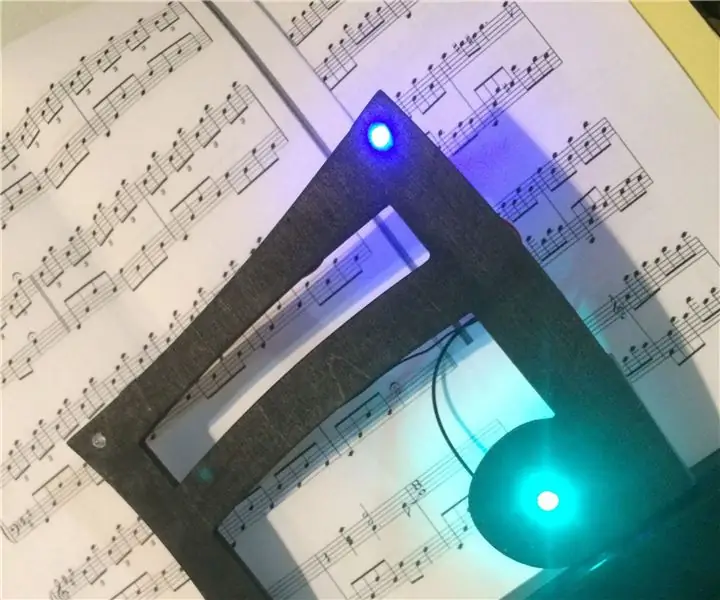
Blikajúca hudobná poznámka: Materiály: 4 LED svetlá (tyrkysová, modrá) CNC stroj Drôt 3D tlačiareň SolidWorks Spájkovačka a spájkovačka 2 200 ohmové odpory Horúce lepidlo 9voltová batéria a patentný konektor Vŕtačka Tento projekt je veľmi jednoduchý a nemal by trvať dlho
